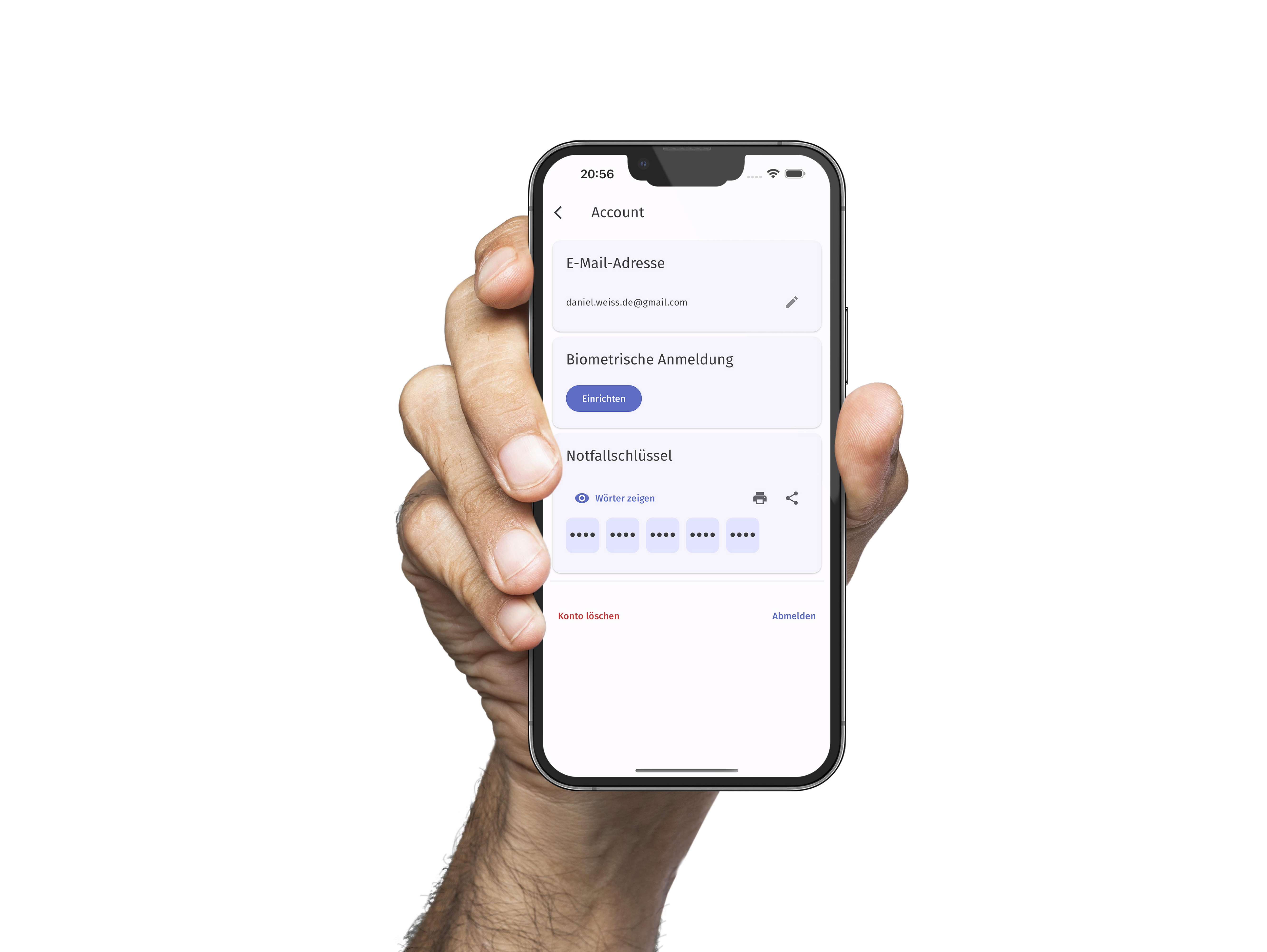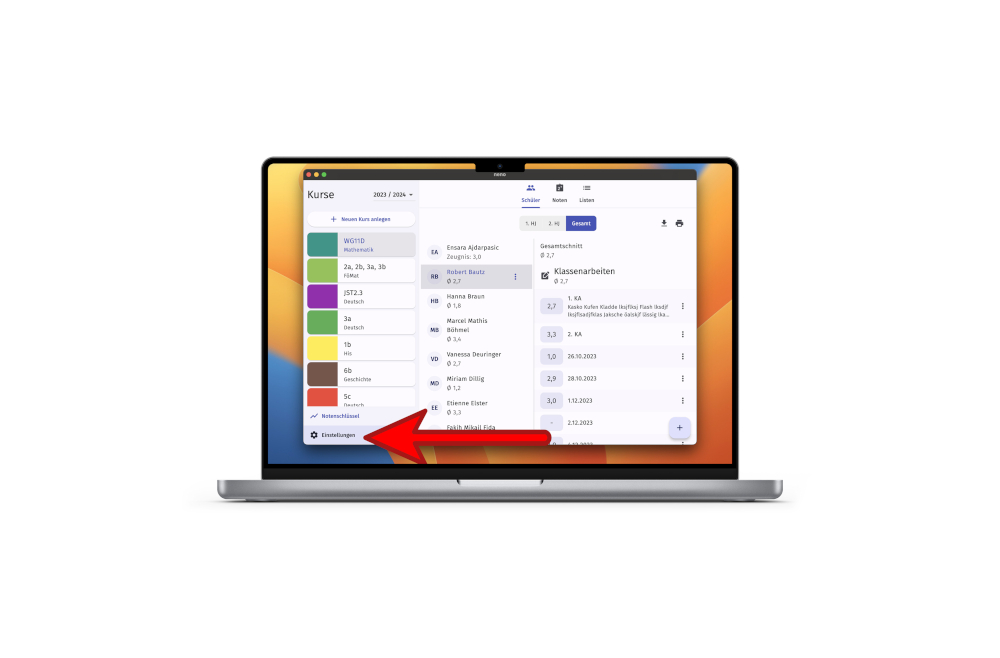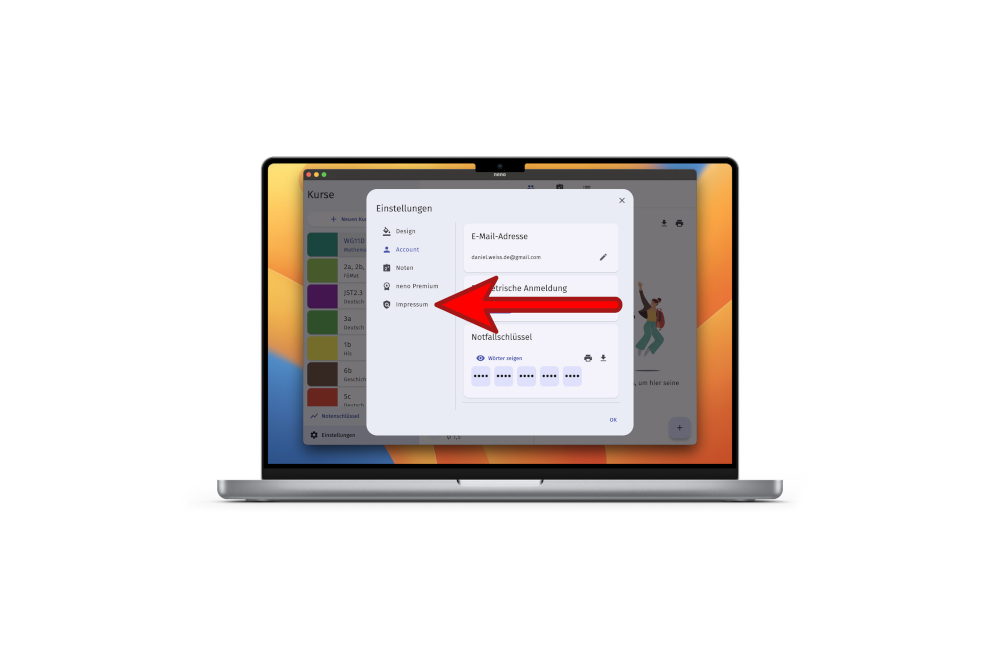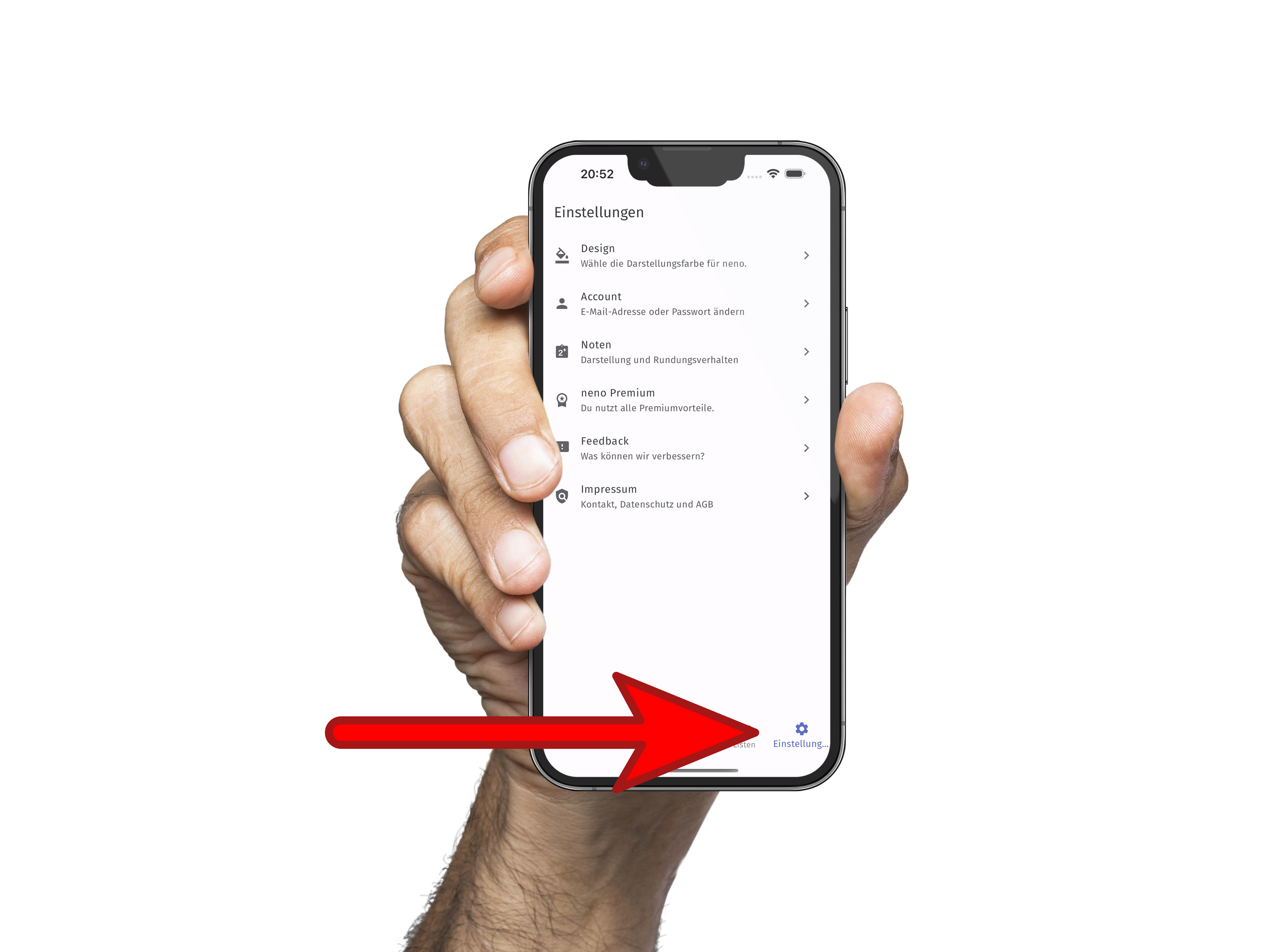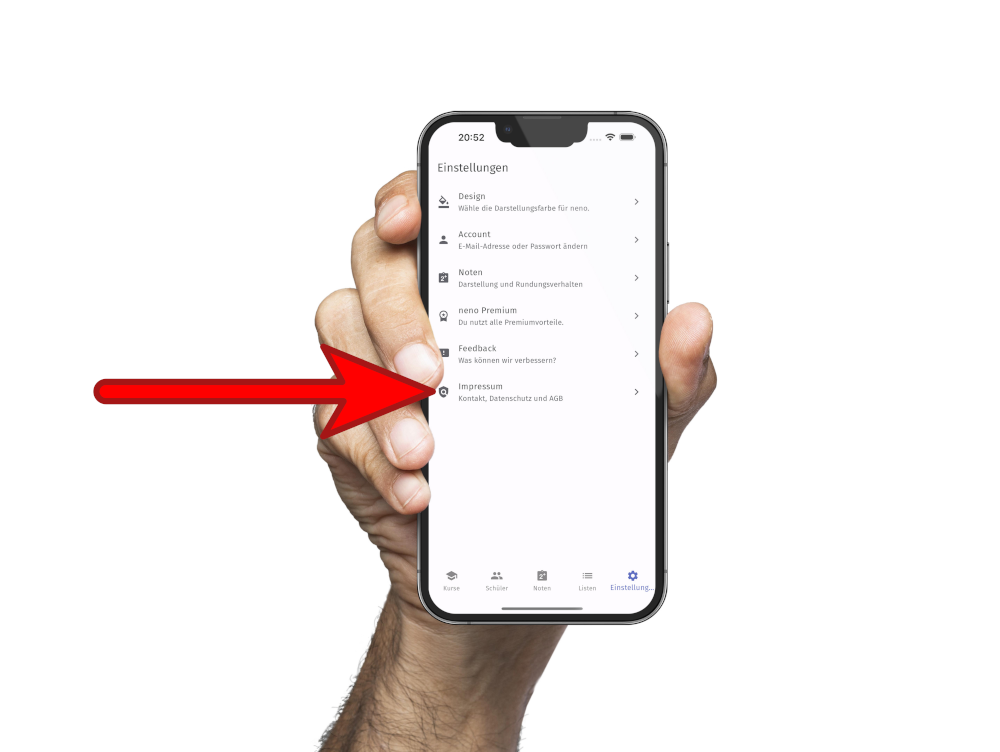Einstellungen¶
Anleitung folgt in Kürze
Wir arbeiten an diesem Abschnitt und werden ihn so bald wie möglich zur Verfügung stellen.
Design¶
Anleitung folgt in Kürze
Wir arbeiten an diesem Abschnitt und werden ihn so bald wie möglich zur Verfügung stellen.
Account¶
Anleitung folgt in Kürze
Wir arbeiten an diesem Abschnitt und werden ihn so bald wie möglich zur Verfügung stellen.
E-Mail-Adresse ändern¶
Deine E-Mail-Adresse kannst du in den Accounteinstellungen ändern. Nach der Änderung schicken wir dir eine E-Mail an die neue Adresse mit einem Link, um die neue Adresse zu verifizieren. Aus Sicherheitsgründen schicken wir auch eine E-Mail an deine alte Adresse mit einem Link, um die Änderung wieder rückgängig machen zu können.
Anmeldung
Wenn du deine E-Mail-Adresse änderst, musst du dich zukünftig mit deiner neuen Adresse anmelden.
Biometrische Anmeldung¶
Gerätespezifisch
Die biometrische Anmeldung wird immer nur auf dem aktuellen Gerät eingerichtet. Es ist technisch nicht möglich sie zu synchronisieren. Wenn du also z.B. auf deinem Handy und deinem Laptop biometrische Sensoren hast, so musst du die biometrische Anmeldung für neno auf beiden Geräten separat einrichten.
Die biometrische Anmeldung kannst du in den Accounteinstellungen einrichten. Dort kannst du sie auch wieder zurücksetzen, wenn du sie nicht mehr nutzen möchtest.
Notfallschlüssel¶
Lege unbedingt einen Notfallschlüssel an
Der Notfallschlüssel ist die einzige Möglichkeit, wie du bei vergessenem Passwort noch Zugriff auf deine Daten erhalten kannst.
neno verschlüsselt deine Daten sicher. Wenn du dein Passwort vergessen hast oder es einfach nur ändern möchtest, brauchst du dazu deinen Notfallschlüssel. Daher ist es wichtig, dass du ihn jetzt anlegst und an einem sicheren Ort aufbewahrst. Das kann entweder als digitale Kopie oder ausgedruckt an einem sicheren Ort erfolgen.
Solltest du noch keinen Notfallschlüssel eingerichtet haben, erinnert neno dich beim Start der App daran, ihn zu erstellen. Du kannst ihn aber auch jederzeit in den Einstellungen einrichten.
Solltest du bereits einen Notfallschlüssel angelegt haben, so kannst du ihn jederzeit in den Einstellungen ansehen, herunterladen oder erneut ausdrucken.
- Klicke links unten auf Einstellungen.
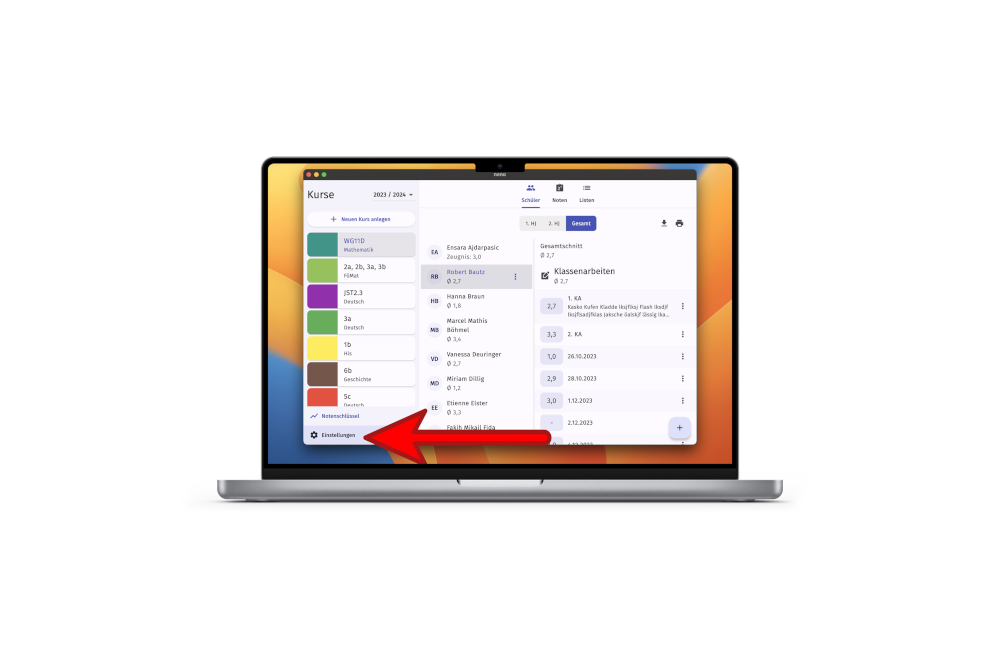
- Im sich öffnenden Dialog, klicke auf Account.
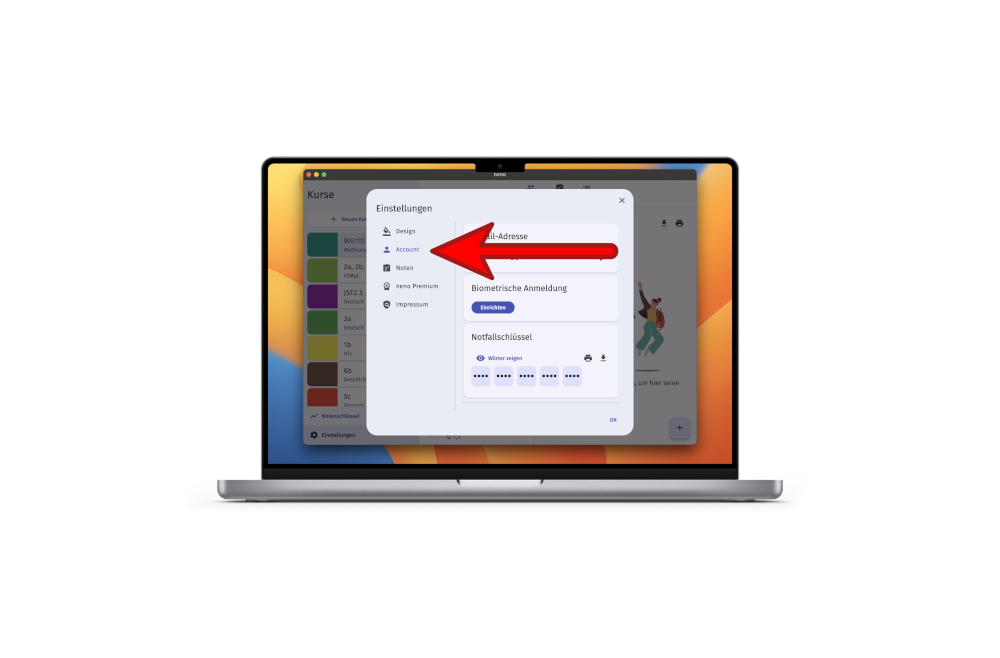
-
Im Abschnitt Notfallschlüssel kannst du einen neuen einrichten bzw. einen bestehenden ansehen, drucken oder exportieren.
Note
Beachte, dass du zum Ansehen eines existierenden Notfallschlüssels dein aktuelles Passwort eingeben musst.
- Tippe unten rechts auf Einstellungen.
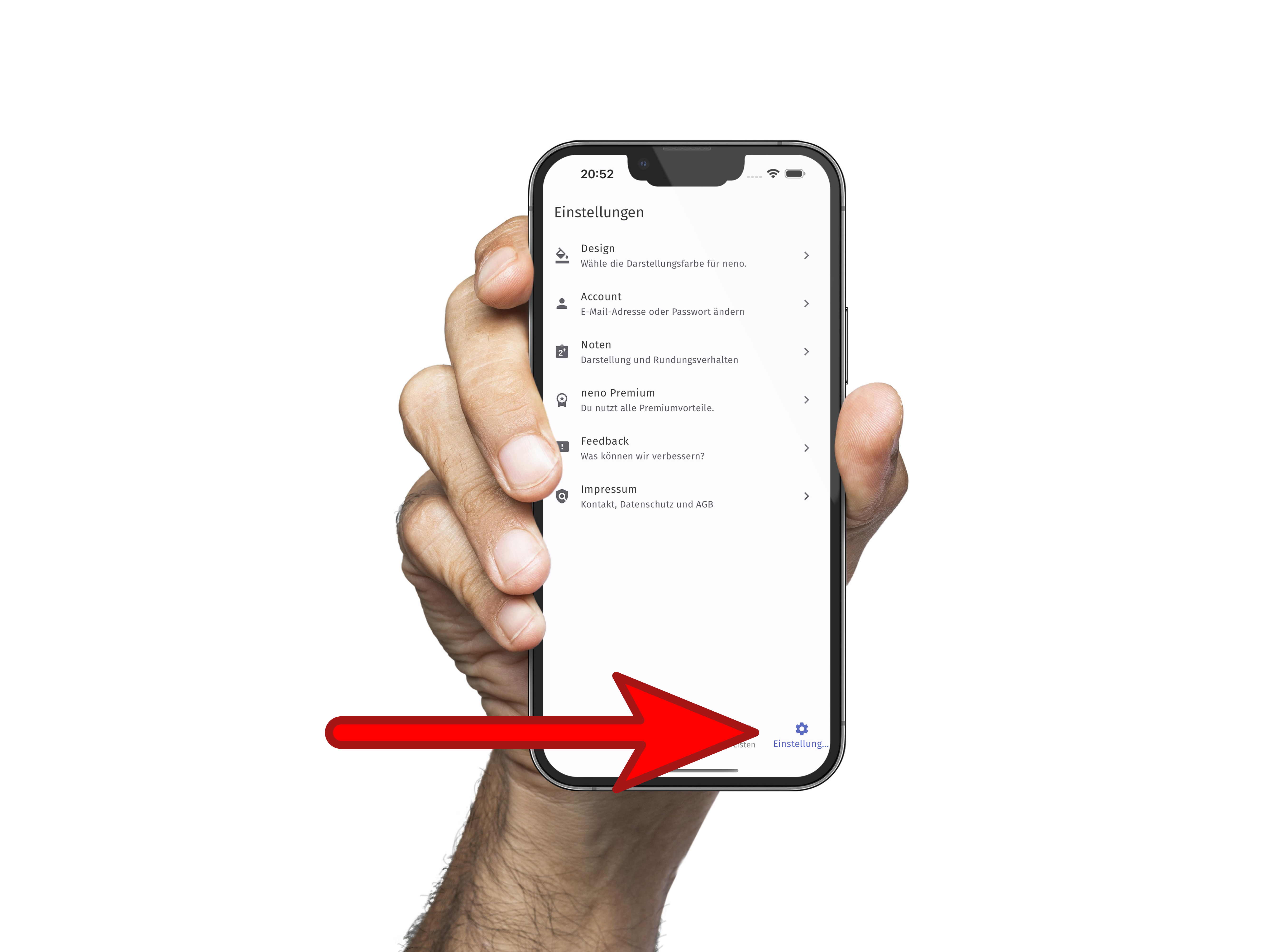
- Im sich öffnenden Fenster, tippe auf Account.
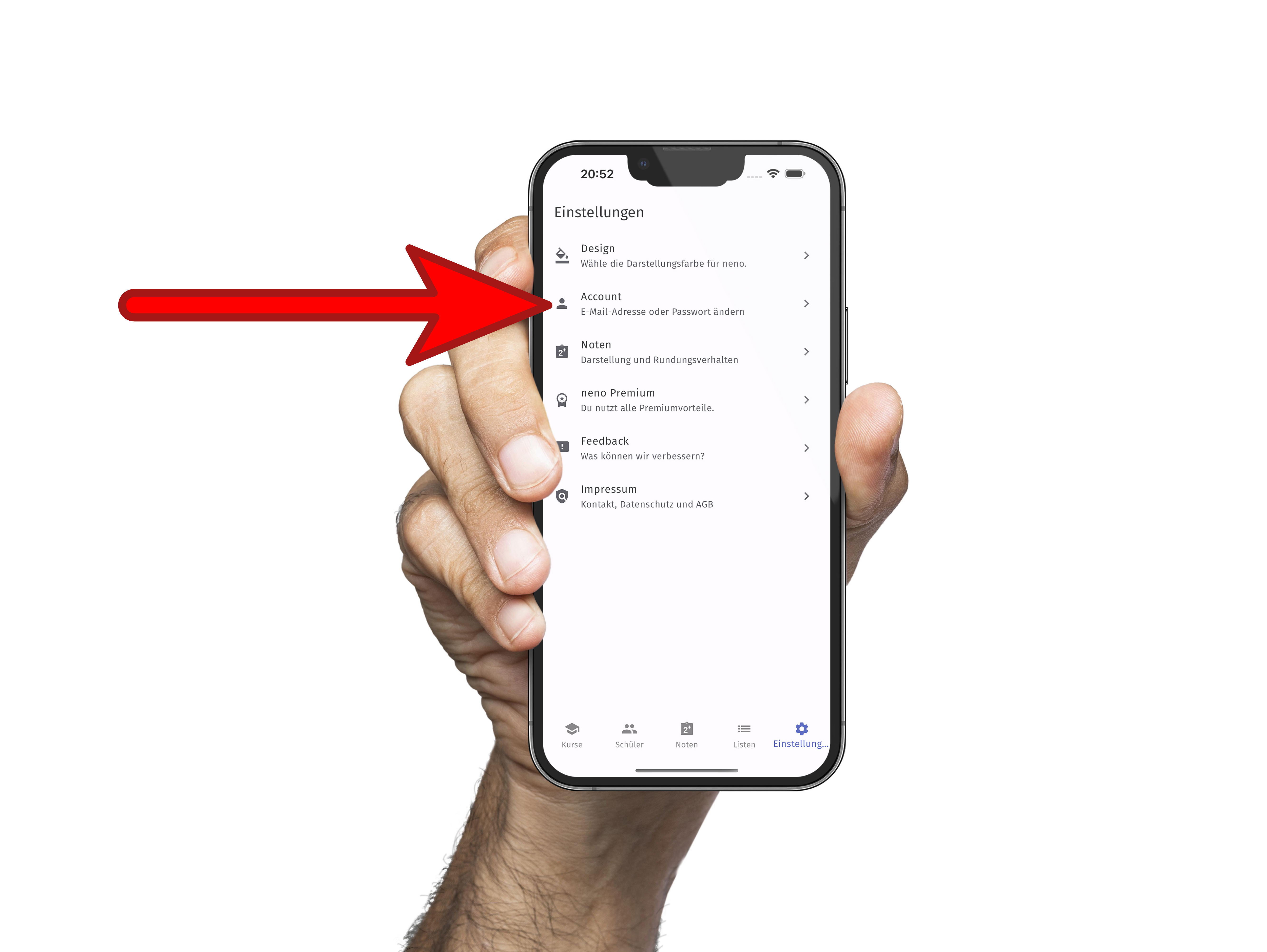
-
Im Abschnitt Notfallschlüssel kannst du einen neuen einrichten bzw. einen bestehenden ansehen, drucken oder exportieren.
Note
Beachte, dass du zum Ansehen eines existierenden Notfallschlüssels dein aktuelles Passwort eingeben musst.
Abmelden¶
In den Accounteinstellungen kannst du dich von neno abmelden. Dies ist zum Beispiel dann notwendig, wenn du einem Kollegen gestatten möchtest, sich auf deinem Gerät anzumelden.
Account löschen¶
Schade, dass du uns verlassen möchtest. Gerne kannst du uns kontaktieren, wenn du Probleme mit neno haben solltest oder dir ein wichtiges Feature fehlt: support@neno.schule.
Solltest du uns dennoch verlassen wollen, findest du den Button zum löschen deines Accounts ganz unten in den Accounteinstellungen.
- Klicke links unten auf Einstellungen.
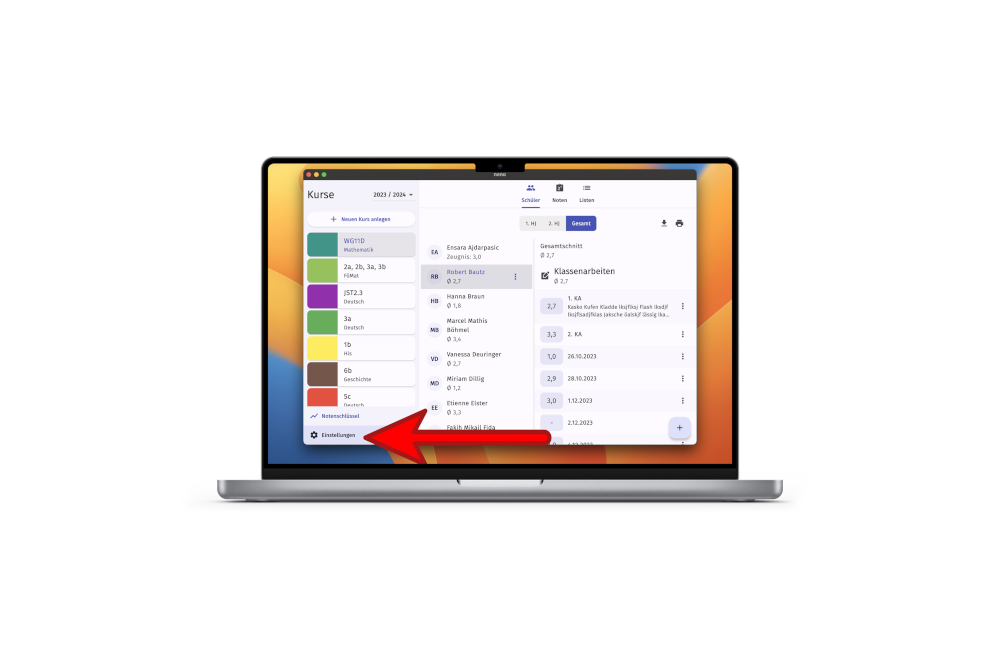
- Im sich öffnenden Dialog, klicke auf Account.
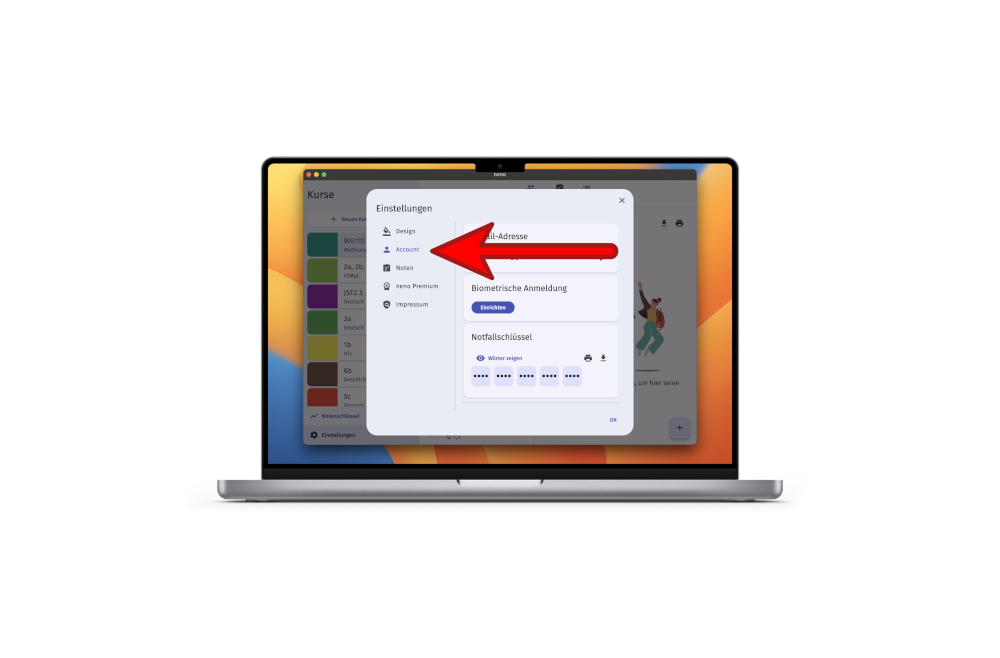
-
Ganz unten findest du einen Button zum Löschen des Kontos.
Das Löschen ist unwiederruflich
Wenn du dein Konto löschst sind alle deine Daten unwiederruflich verloren. Wir empfehlen, dass du vorher alle deine Notenlisten herunterlädst.
- Tippe unten rechts auf Einstellungen.
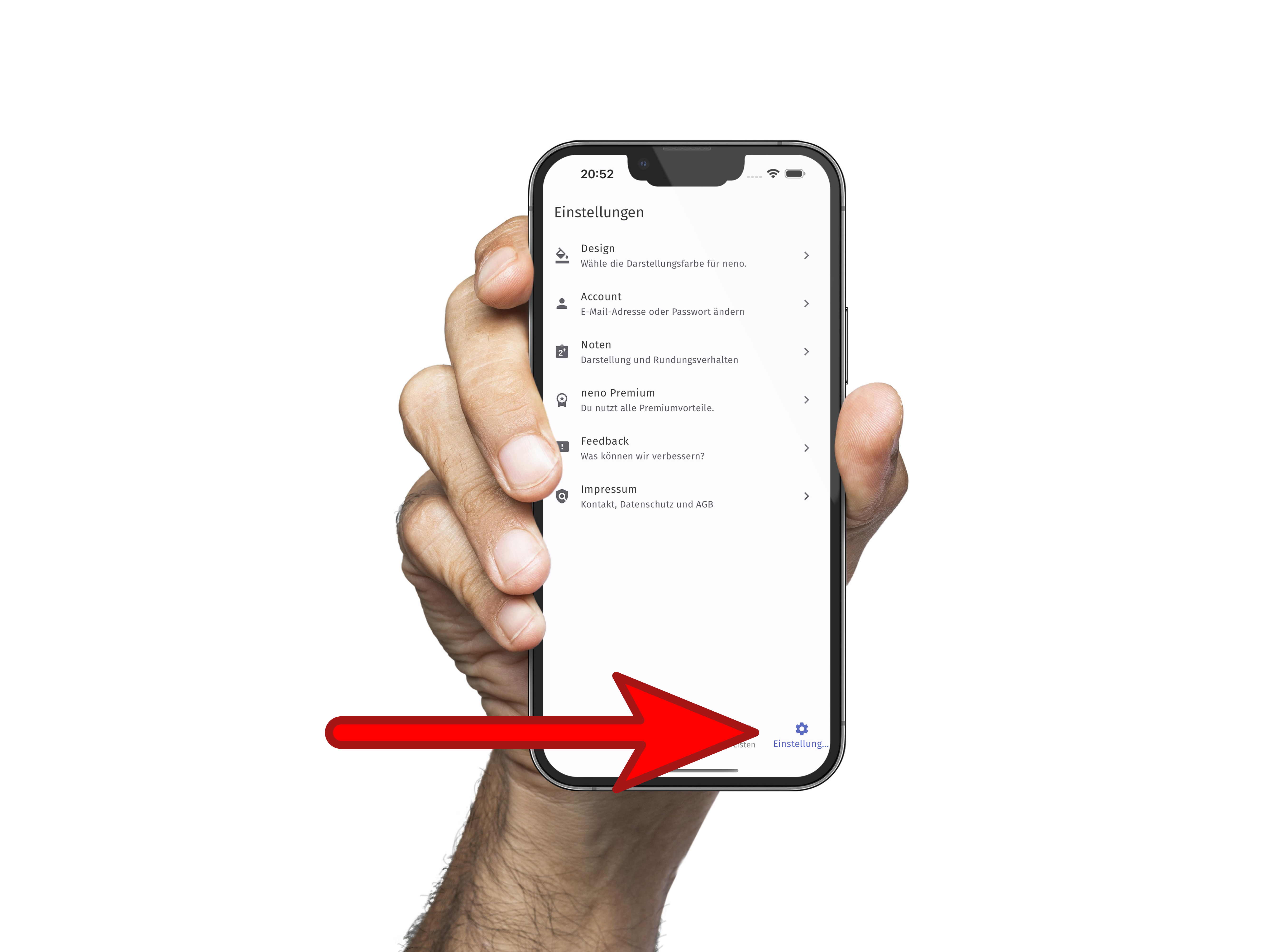
- Im sich öffnenden Fenster, tippe auf Account.
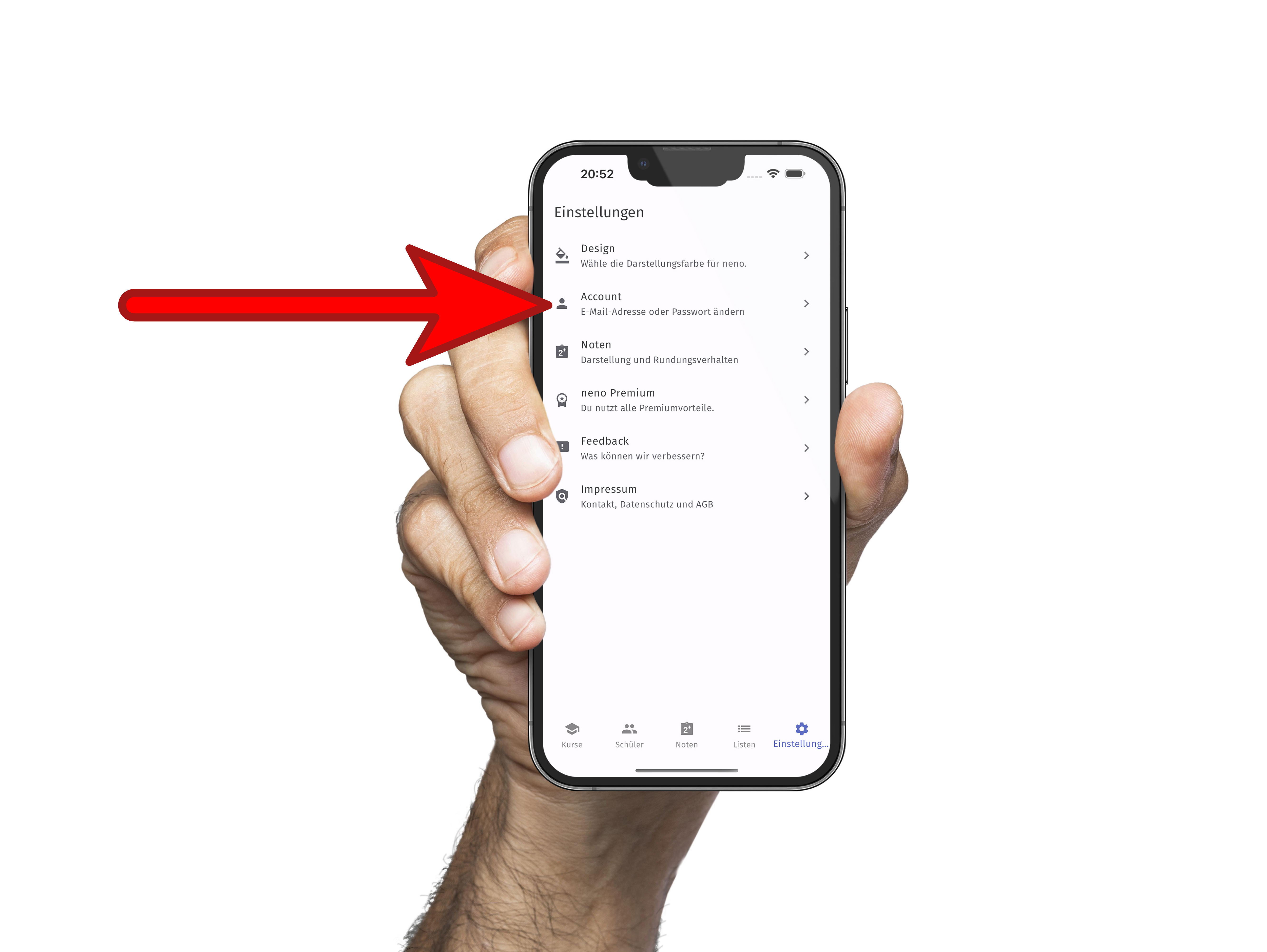
-
Ganz unten findest du einen Button zum Löschen des Kontos.
Das Löschen ist unwiederruflich
Wenn du dein Konto löschst sind alle deine Daten unwiederruflich verloren. Wir empfehlen, dass du vorher alle deine Notenlisten herunterlädst.
Noten¶
Anleitung folgt in Kürze
Wir arbeiten an diesem Abschnitt und werden ihn so bald wie möglich zur Verfügung stellen.
neno Premium¶
Anleitung folgt in Kürze
Wir arbeiten an diesem Abschnitt und werden ihn so bald wie möglich zur Verfügung stellen.
Feedback¶
Anleitung folgt in Kürze
Wir arbeiten an diesem Abschnitt und werden ihn so bald wie möglich zur Verfügung stellen.
Impressum¶
Das Impressum findest du in den Einstellungen oder auf unserer Homepage.